Vi är vana vid att använda mobiltelefonen praktiskt taget hela dagarna, även om det finns scenarier där vi helt måste bortse från dess existens, som när vi kör bil. Men företag som Google har utvecklat system som Android Auto för att inte förlora några av de viktigaste funktioner som denna klass av enheter ger oss.
Så genom skärmen på vår bil kan vi komma åt vissa avsnitt för att ringa eller svara på samtal, få vägbeskrivningar från Google Maps eller lyssna på musik bland annat. Allt detta med möjligheten att gå till Voice Assistant så att du inte ens behöver röra panelen, vem kan berätta inkommande WhatsApp meddelanden så att du inte behöver ta blicken från vägen. Utan tvekan en funktion som ger enorm hjälp med tanke på det stora antalet meddelanden vi får under dagen.
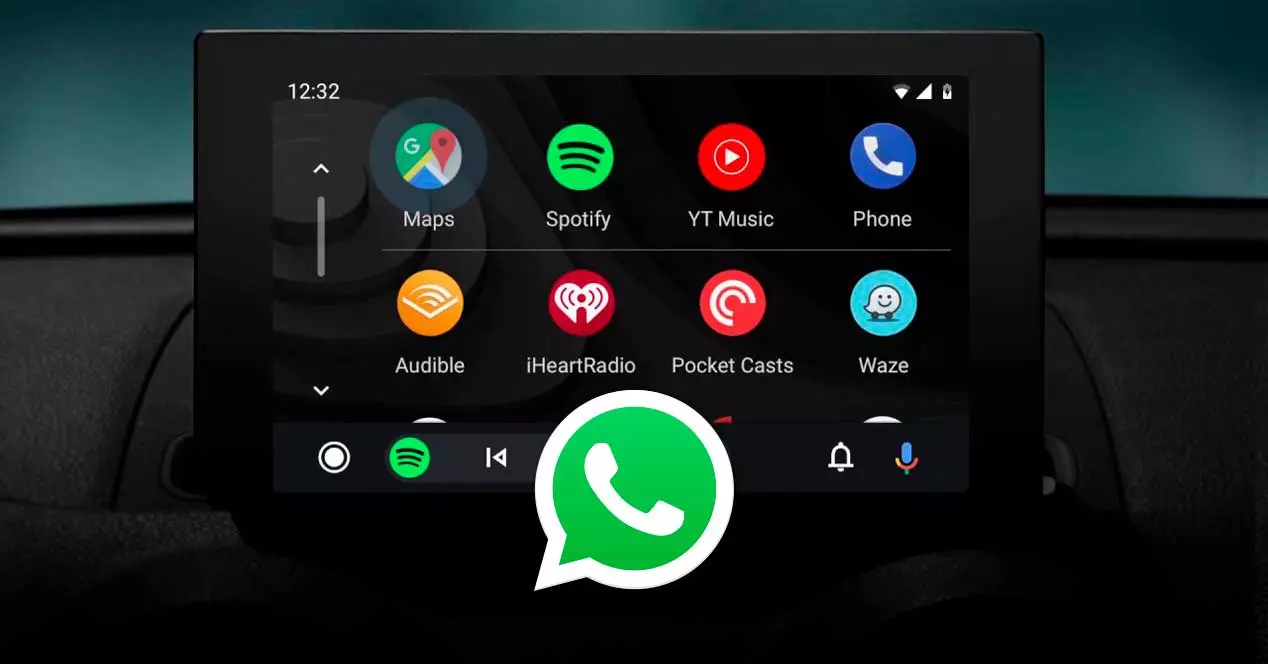
Android Auto berättar dina meddelanden
Huvudfunktionen som kännetecknar system som Android Auto är tillgänglighet, eftersom den låter dig dra nytta av programvarans funktioner både med knapparna på ratten och genom själva skärmen eller röstkommandon. Detta innebär att beroende på komfort vi kan välja ett eller annat alternativ.
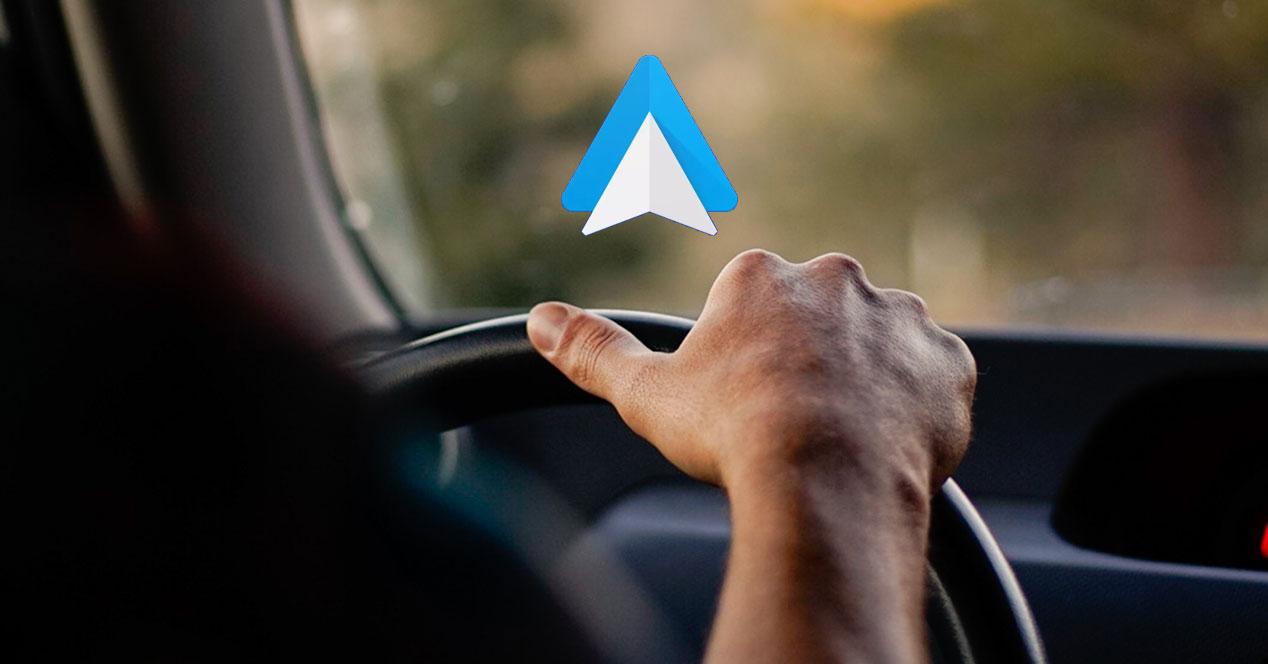
Med något av dessa alternativ kan du enkelt få Android Auto att läsa WhatsApp-meddelanden. Proceduren är ganska enkel för dem alla och det hela börjar när du får ett meddelande från applikationen när du tar emot meddelanden. I detta ögonblick ett meddelande visas på skärmen och dina möjligheter är följande:
- Rattknappar : i händelse av att ratten på ditt fordon har knappar i sin design, tryck på knappen för att bekräfta avläsningen.
- screen : När aviseringen visas trycker du på den och Google Assistant kommer att göra sitt jobb.
- Röstkommandon – Om du inte vill släppa ratten och hålla bilen stadig, är ditt mest genomförbara alternativ att säga "Ok, Google. Läs mina meddelanden."
Denna sista möjlighet är något begränsad när det gäller att läsa vissa meddelanden. Främst på grund av läsningen begränsas enbart och uteslutande till den skrivna texten , även om det återger uttryckssymbolerna som hänvisar till vad de förmedlar, till exempel ett leende eller ledset ansikte. I händelse av att meddelandet innehåller en bild, GIF, klistermärke eller annat alternativ av detta slag kommer assistenten bara att nämna det.
Gör det med din mobil
Sanningen är att det inte är extremt nödvändigt att ha Android Auto för att dra nytta av den här funktionen, för i verkligheten din smartphone räcker för det. Du måste följa en serie steg som inte döljer mycket svårigheter, så var uppmärksam på denna serie steg för att uppnå ditt mål:
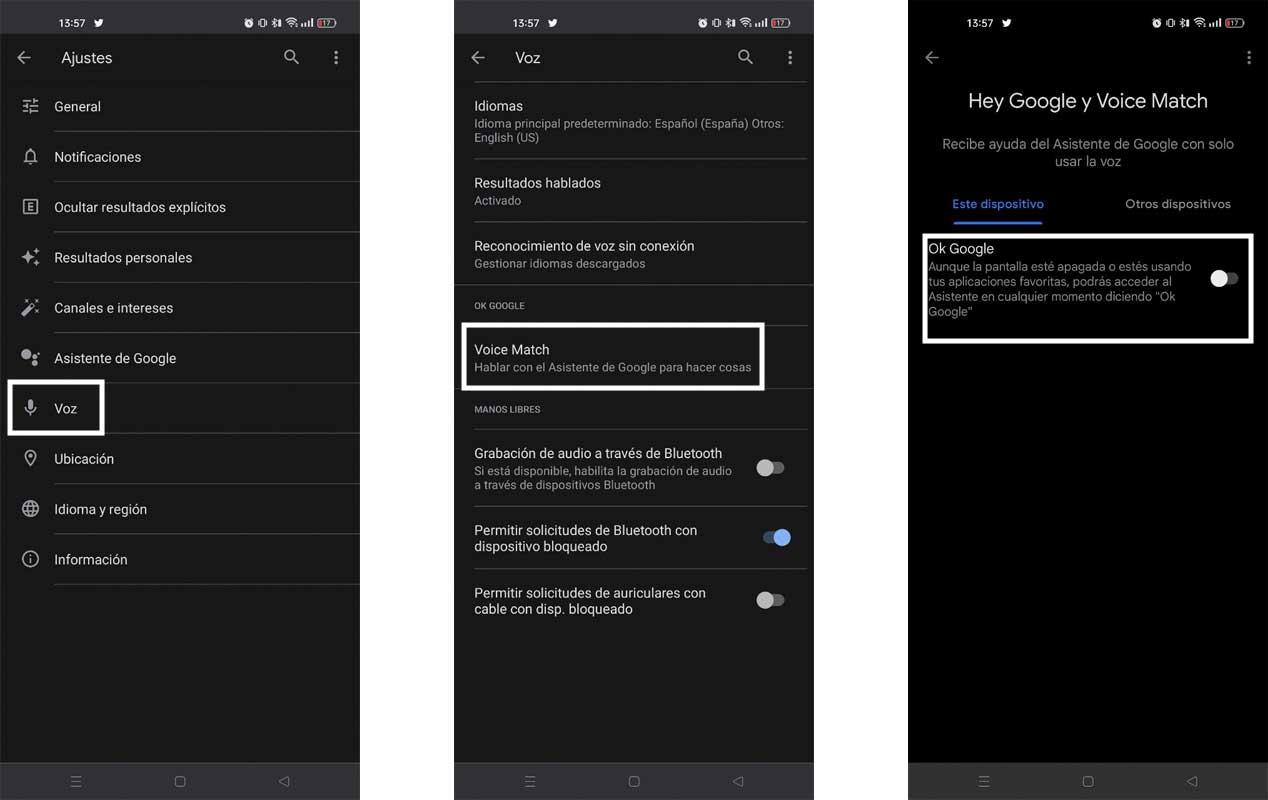
- Konfigurera Google Assistant korrekt. För att göra detta, gå till telefoninställningarna och skjut tills du hittar avsnittet som är relaterat till Google.
- Gå till Googles applikationsinställningar och välj avsnittet Sök, assistent och röst. Öppna sedan avsnittet Voice, fortsätt i Voice Match och aktivera Hey Google.
- Säg högt Ok, Google. Läs mina meddelanden.
- Ge de nödvändiga behörigheterna om detta är första gången.
- Upprepa kommandot när det behövs i din bil.